Introducción
CAPTCHA evita que el software que imita el comportamiento humano (los robots) para acceder y utilizar servicios destinados a usuarios humanos genuinos.
Se utilizan bots automatizados y maliciosos para iniciar Ataques DoS y DDoS, correo no deseado, ataques de fuerza bruta, raspado de contenido, fraude de clics y acaparamiento de inventario.
Al agregar CAPTCHA al formulario de contacto de Magento, elimina el spam y bloquea los bots para que no abrumen su eCommerce almacenar o utilizar formularios de contacto como puerta de enlace para comprometer los servicios básicos.
Aprender cómo agregar CAPTCHA a formularios de contacto en Magento 2.4 y detener la actividad maliciosa en su sitio web.
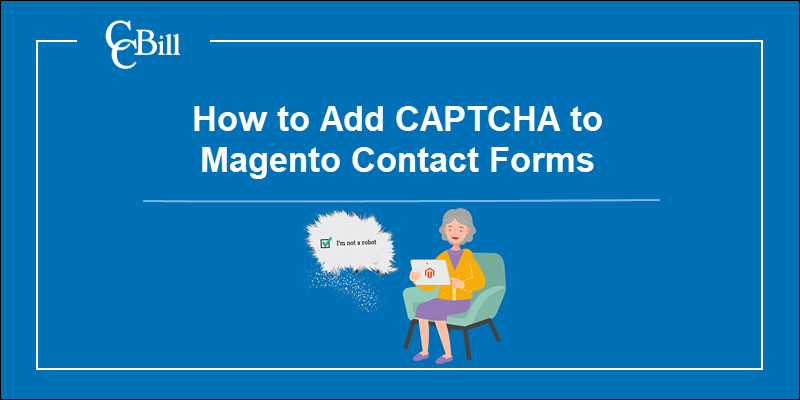
Agregue CAPTCHA al formulario de contacto de Magento
Los formularios de contacto ayudan a los clientes a ponerse en contacto con su tienda si tienen preguntas o necesitan ayuda. Estos formularios suelen recibir mucho tráfico y agregar el CAPTCHA es una forma eficaz de verificar la actividad del usuario.
Hay dos formas de agregar la verificación CAPTCHA en Magento sin ninguna codificación adicional:
- Habilite la verificación CAPTCHA incorporada en Magento.
- Integre Google reCAPTCHA.
Los ejemplos del artículo se presentan utilizando Magento 2.4.
Habilitar CAPTCHA predeterminado en Magento
Utilice la función CAPTCHA incorporada en Magento para configurar CAPTCHA para usuarios administradores y múltiples formularios de escaparate, incluido el Contáctenos .
Para habilitar y configurar CAPTCHA en Magento 2.4:
1. Acceda al administrador de Magento.
2. Ampliar la Tiendas .
3. Hacer clic en Configuración existentes Ajustes .
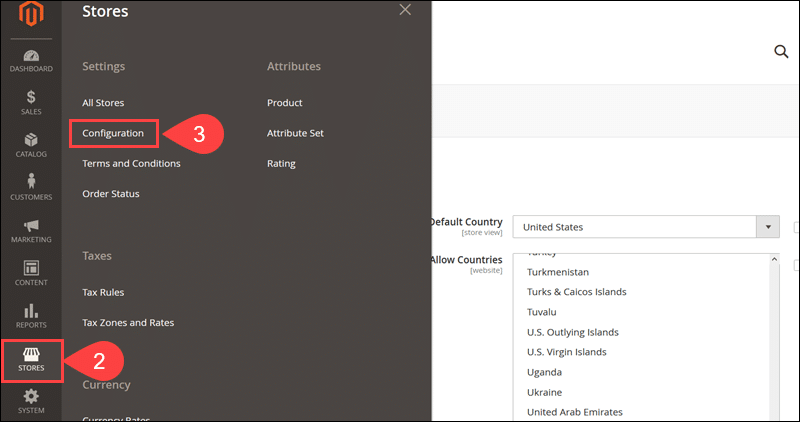
4. Abre el Configuración del cliente menú en el Clientes .
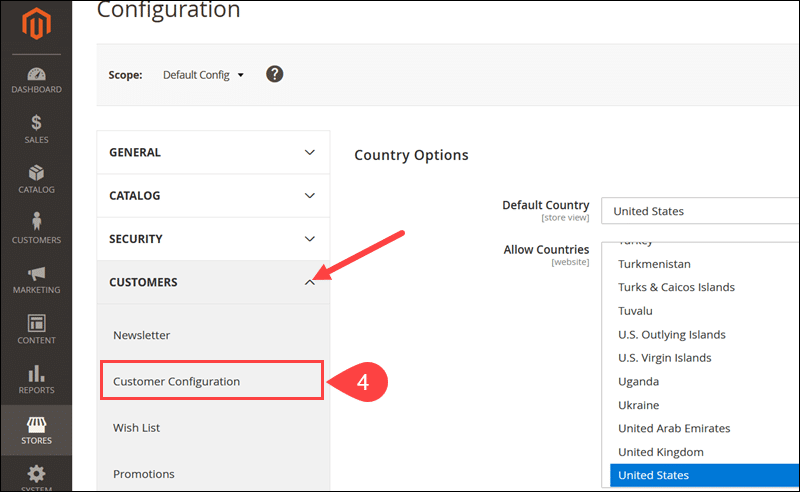
5. Desmarque la Usar valor del sistema cuadro junto al Formularios campo.
6. Prensa Ctrl Y haga clic en el Contáctenos opción. Agregue CAPTCHA a otras formas si es necesario.
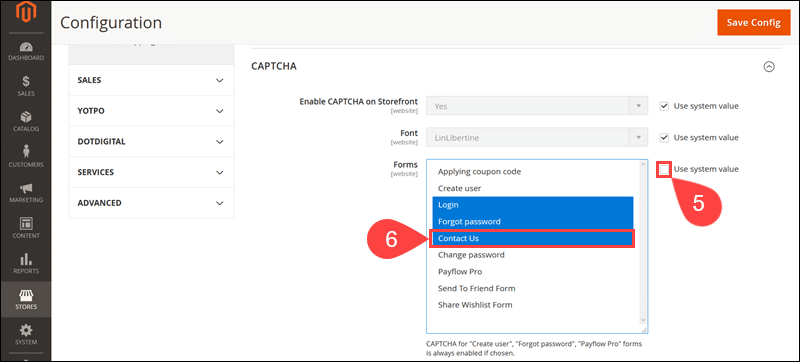
7. Opcionalmente, cambie los valores predeterminados del sistema, como el tipo de carácter CAPTCHA y el número de símbolos.
8. Hacer clic en Guardar configuración para aplicar la configuración CAPTCHA.
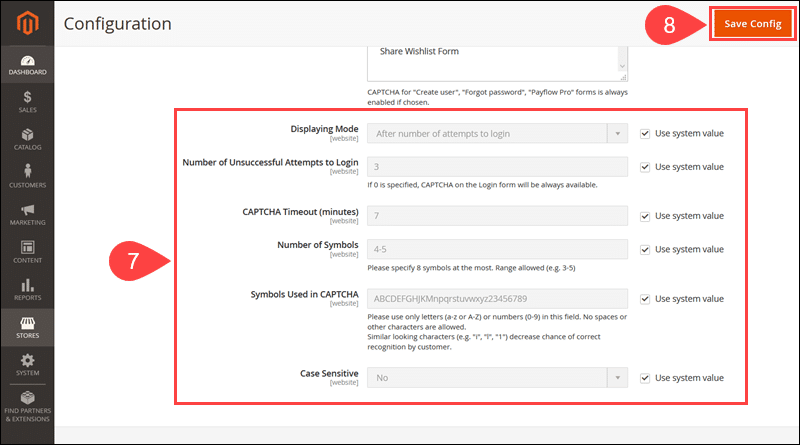
Para ver los cambios en el escaparate, no olvides vaciar la caché de Magento. La sección CAPTCHA se encuentra en la parte inferior del formulario Contáctenos.

El aspecto y la ubicación del CAPTCHA varían según el tema y la configuración.
Agregar Google reCAPTCHA a Magento
El paso adicional que dan los clientes para aprobar un desafío CAPTCHA podría afectar negativamente su experiencia. Google reCAPTCHA utiliza el aprendizaje automático para rastrear el comportamiento del cliente e identificar actividades sospechosas sin la participación directa del cliente.
Magento es compatible con Google reCAPTCHA.
Google ofrece varios tipos de reCAPTCHA:
- reCAPTCHA v3. Un algoritmo calcula una puntuación en función del comportamiento del usuario y determina si un usuario es humano. Todo el proceso en segundo plano es invisible para el cliente.
- reCAPTCHA v2. Introduce un desafío para verificar usuarios, como el "No soy un robot" casilla de verificación o identificando imágenes específicas.
Para configurar reCAPTCHA en Magento, registre su sitio web y recupere las claves API de Google reCAPTCHA.
Recuperar claves de API reCAPTCHA de Google
Antes de continuar, decida qué tipo de reCAPTCHA desea implementar. Manten eso en mente Claves API son de tipo específico. Esta guía explica cómo implementar Google reCAPTCHA v3 para rastrear el comportamiento del usuario y determinar automáticamente los niveles de riesgo sin interacción con el cliente.
Para crear y recuperar las claves de la API de reCAPTCHA de Google:
1. Visita el página oficial de Google reCAPTCHA y acceder a la Consola de administración.
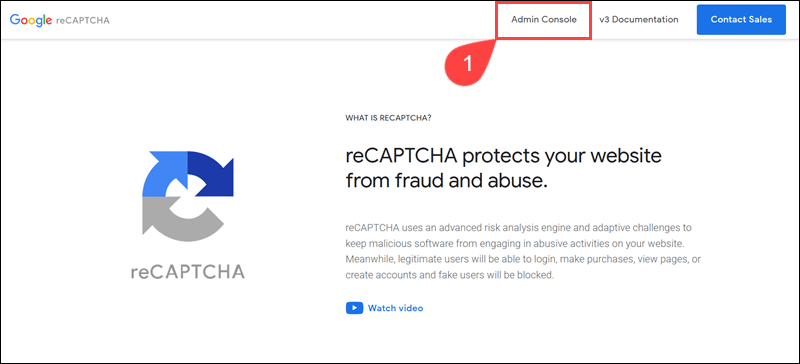
2. Haga clic en el + firmar para registrar su sitio web.
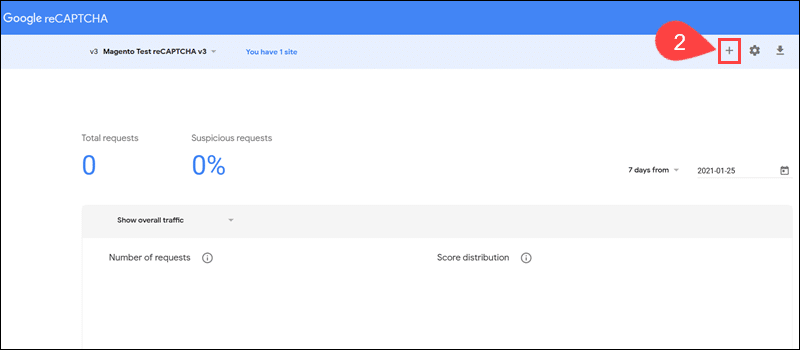
2. Un interno Label le ayuda a identificar el par de claves API, por ejemplo, Prueba de Magento reCAPTCHA v3.
3. Seleccione tipo reCAPTCHA.
4. Escriba el dominio del escaparate en el Dominio campo. Ingrese dominios y subdominios adicionales en una línea separada.
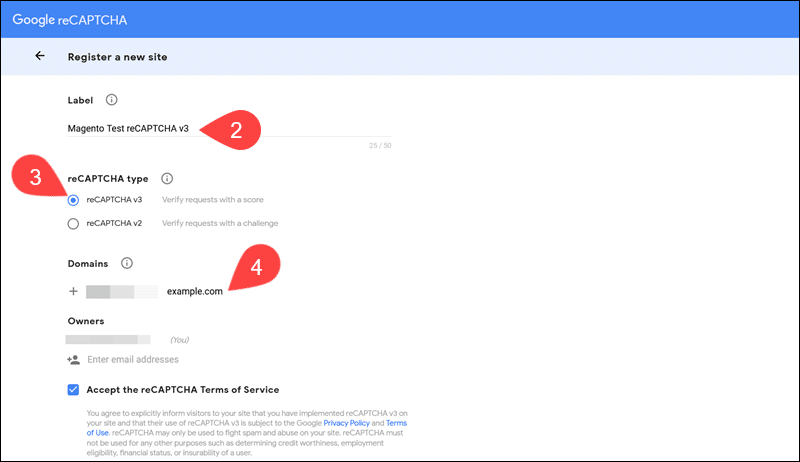
5. Ingrese un correo electrónico o correos electrónicos de contacto en el Propietarios campo.
6. Acepta los Términos de servicio de reCAPTCHA marcando la casilla.
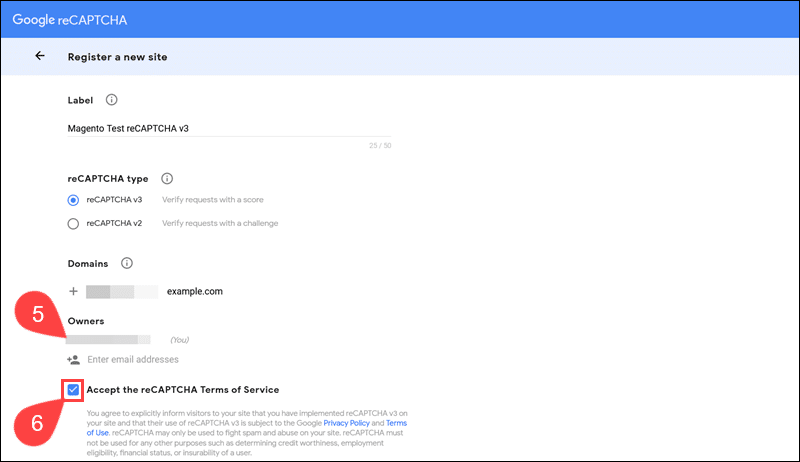
7. Seleccione Enviar alertas a los propietarios casilla de verificación para enviar una notificación por correo electrónico si el sistema identifica tráfico sospechoso.
8. Hacer clic en Enviar para completar el registro.
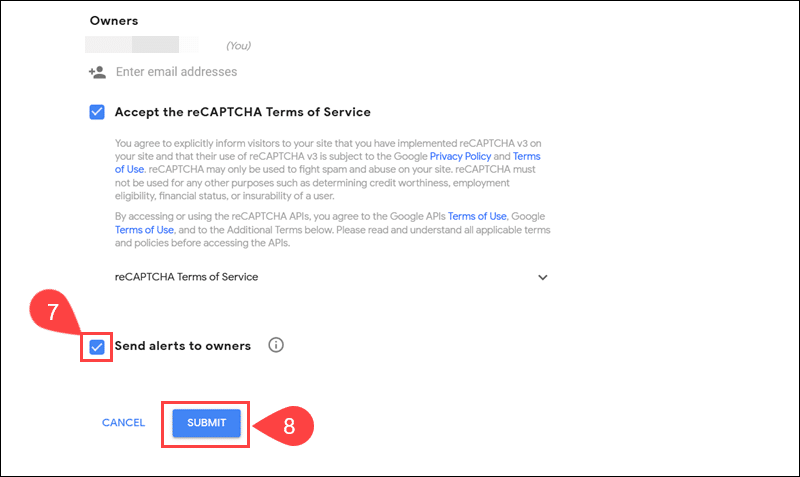
Una vez que se completa el proceso de registro, el sistema genera una Clave del sitio y Llave secreta.
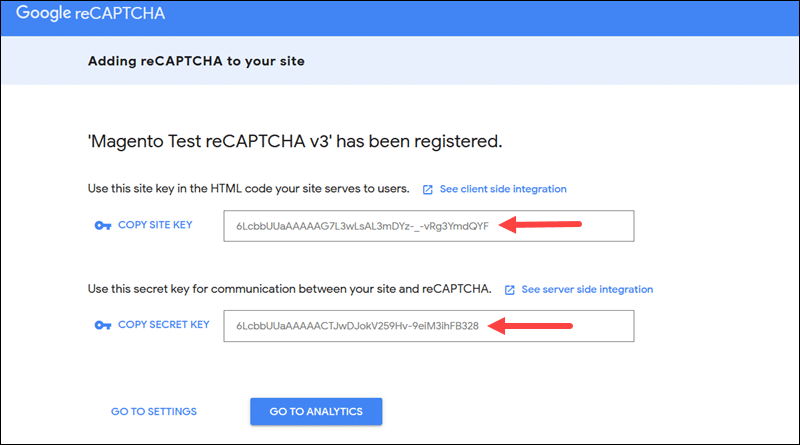
Para integrar Google reCAPTCHA, es necesario copiar y pegar las claves API en el administrador de Magento.
Configurar Google reCAPTCHA en Magento
Para agregar las claves API de Google reCAPTCHA en Magento:
1. Acceda al panel de Magento y haga clic en el Tiendas .
2. Seleccionar Configuración existentes Ajustes submenú.
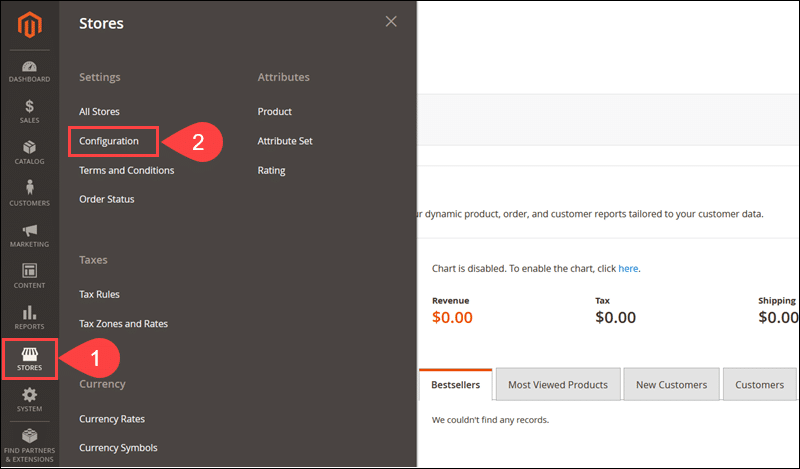
3. Acceder al Seguridad y seleccione la Google reCaptcha .
4. Ampliar la General sección y pegar el Clave del sitio web de la API de Google y del Clave secreta de la API de Google en sus respectivos campos.
5. Desmarque la Usar valor del sistema caja y asegurar la correcta tipo de reCaptcha se selecciona.
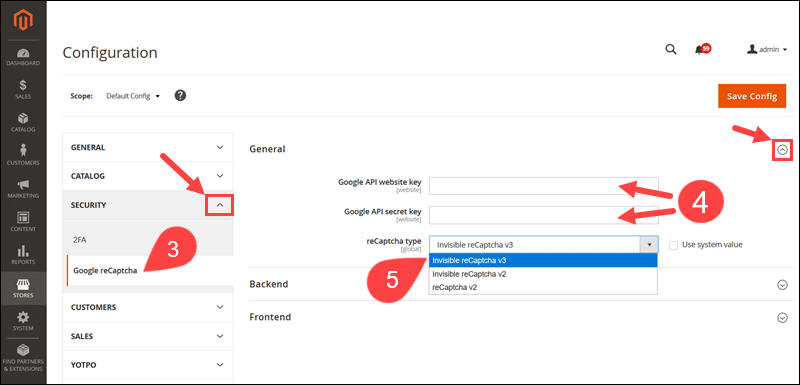
6. Ampliar la Frontend sección y permitir reCAPTCHA.
7. Borre el Usar valor del sistema casilla de verificación y habilite la Usar en contacto .
8. Hacer clic en Guardar configuración.
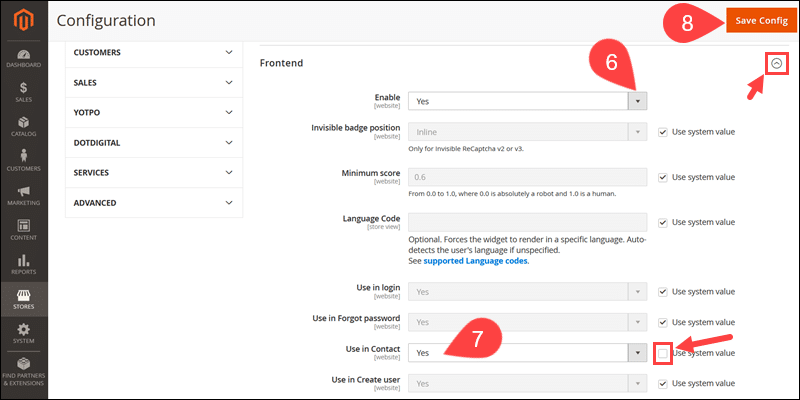
9. Vacíe la caché de Magento para aplicar la configuración.
Inicie sesión en la Consola de administración de reCAPTCHA de Google para supervisar las estadísticas y las puntuaciones de verificación del usuario.
Nota: La seguridad de su tienda Magento es primordial para usted y sus clientes. Tener un SSL en su tienda Magento es una implementación de seguridad crucial. Lea nuestro tutorial Cómo instalar un certificado SSL en Magento 2. Además, considere cambiar su URL de administrador de Magento.
Conclusión
Ha agregado y configurado correctamente la verificación CAPTCHA en Magento. El riesgo de spam y otras actividades de bots maliciosos en su tienda se reduce significativamente.
El uso de sistemas avanzados como Google reCAPTCHA puede mejorar la seguridad y mejorar la experiencia del cliente.
Explore otros avanzados métodos de autenticación y descubra cómo proteger los pagos en línea en su sitio web.
